- „Steam“ yra puiki žaidimų platinimo platforma, kurią sukūrė „Valve“.
- „Steam“ žaidimai gali būti rodomi tiek viso ekrano, tiek langų režimu, tačiau pastarąjį reikia šiek tiek pakoreguoti, kad įgalintumėte.
- Mes turime daug kitų trikčių šalinimo vadovų, peržiūrėkite mūsų dedikuotus „Steam Fix“ puslapis.
- Taip pat galite pabandyti patikrinti mūsų Garų puslapis.

- CPU, RAM ir tinklo ribotuvas su karštų skirtukų žudiku
- Tiesiogiai integruota su „Twitch“, „Discord“, „Instagram“, „Twitter“ ir „Messenger“
- Įmontuoti garso valdikliai ir nestandartinė muzika
- Pasirinktinės „Razer Chroma“ spalvų temos ir priverčia tamsius puslapius
- Nemokamas VPN ir skelbimų blokatorius
- Atsisiųskite „Opera GX“
„Steam“ lango režimo funkcija gali padėti vartotojams paleisti senus žaidimus savo kompiuteryje, kurie kitaip nebus vykdomi. Tai taip pat naudinga žaisti tam tikrus žaidimus su dideliais sistemos reikalavimais žemos klasės kompiuteryje.
Paleisdami tam tikrus žaidimus galite susidurti su klaidomis, pavyzdžiui, už diapazono ribų. Šią problemą galima išspręsti paleidus žaidimą langų režimu.
Kitos žaidimo paleidimo lango režimu priežastys gali būti našumo problemų, kylančių paleidžiant žaidimą visame ekrane, sprendimas.
Šiame straipsnyje mes išvardijome skirtingus „Steam“ žaidimų paleidimo „Windowed“ režimu metodus, kurie padės išspręsti našumo problemas ir paleisti senus žaidimus.
Kaip paleisti „Steam“ žaidimus langų režimu?
1. Patikrinkite žaidimo nustatymus
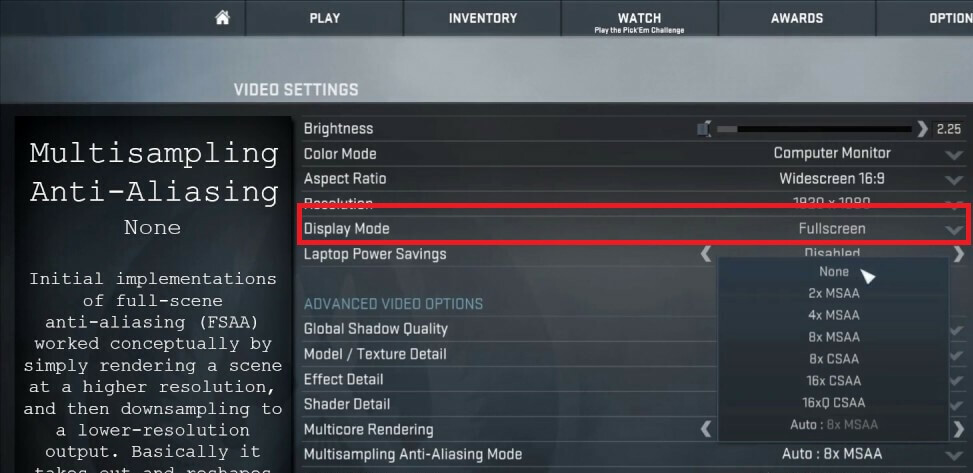
- Paleiskite žaidimą, kurį norite paleisti langų režimu.
- Eiti į ekrano / vaizdo nustatymai.
- Patikrinkite, ar žaidime yra Rodymo rėžimas variantą.
- Spustelėkite išskleidžiamąjį meniu ir vietoj viso ekrano pasirinkite lango režimą.
- Išsaugokite pakeitimus ir paleiskite žaidimą iš naujo.
Kai kuriuose žaidimuose siūlomi žaidimo nustatymai keičia ekrano režimą. Jei jūsų žaidime yra žaidimo nustatymai, skirti pakeisti ekrano režimą, nereikia keisti paleidimo parametrų, kad atidarytumėte žaidimą lango režimu.
Prieš atlikdami kitus veiksmus, įsitikinkite, kad patikrinote žaidimo nustatymus ir pritaikėte pakeitimus.
Neveikia „Steam“ balso pokalbis [Trikčių šalinimo vadovas]
2. Pakeiskite „Steam“ paleidimo parametrus
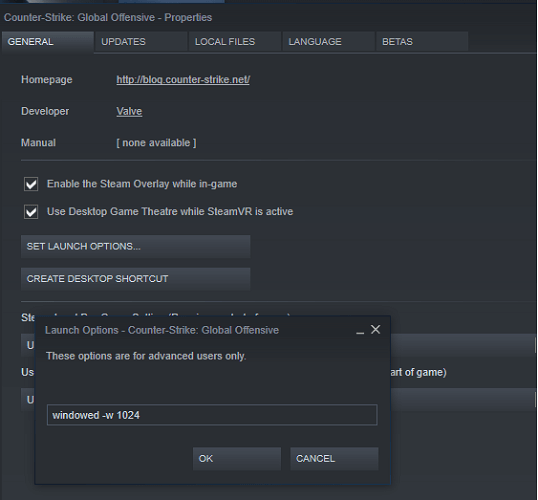
- Atidarykite „Steam“, jei dar neveikia.
- Atidaryk Žaidimų biblioteka skirtuką.
- Dešiniuoju pelės mygtuku spustelėkite savo žaidimą ir pasirinkite Savybės.
- Atidaryk Generolas skirtuką.
- Spustelėkite Nustatykite paleidimo parinktis mygtuką.
- Bus atidarytas naujas langas su išplėstiniu vartotojo įspėjimu.
- Įveskite šiuos parametrus, kad atidarytumėte žaidimą lango režimu.
- - langas
- Spustelėkite Gerai norėdami išsaugoti pakeitimus ir uždaryti langą Ypatybės.
- Pabandykite paleisti žaidimą ir patikrinkite, ar žaidimas paleidžiamas langų režimu.
- Jei ne, dar kartą atidarykite langą „Paleidimo parinktys“ ir įveskite šiuos parametrus:
- –Šlanginis -w 1024 m
- Spustelėkite Gerai kad išsaugotumėte pakeitimus.
- Minėtas parametras privers žaidimą paleisti lango režimu su nustatyta raiška.
Kai kurie žaidimai gali neleisti keisti vaizdo įrašo nustatymų ar perjungti rodymo režimų. Tačiau galite apeiti šį apribojimą pakeisdami paleidimo parinkties parametrus „Steam“ paleidimo parinktyse.
3. Pakeiskite žaidimo paleidimo parametrus
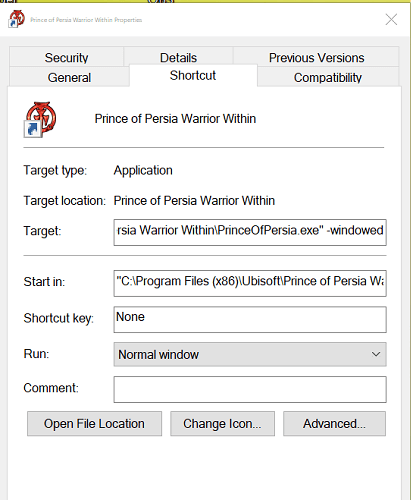
- Dešiniuoju pelės mygtuku spustelėkite žaidimo darbalaukio nuorodą.
- Pasirinkite Savybės.
- Viduje konors Savybės langą, atidarykite Trumpesnis kelias skirtuką.
- Turėtumėte pamatyti lauką, pavadintą Taikinys. Tiksliniame lauke yra pradinė nuorodos vieta su kitais parametrais.
- Įtraukite šį parametrą į tikslo pabaigą po kabutės:
- langas - Spustelėkite Taikyti ir Gerai kad išsaugotumėte pakeitimus.
- Paleiskite žaidimą naudodami darbalaukio nuorodą ir jis turėtų atsidaryti lango režimu.
Pakeitus žaidimo nuorodos ypatybes ir pridėjus lango parametrą, žaidimas turėtų būti atidarytas „Windowed“ režimu.
Jei vis tiek negalite atidaryti žaidimo langų režimu, pabandykite atlikti šiuos veiksmus.
- Paleiskite žaidimą, kurį norite atidaryti langų režimu.
- Paspauskite „Alt“ + „Enter“ o žaidimo metu.
- Tai turėtų atidaryti žaidimą „Windowed“ režimu.
Nors Alt + Enter klavišo naudojimas yra daugiau problemų, atrodo, kad kai kuriems vartotojams buvo išspręsta problema su tam tikrais žaidimais.
Paleidę tam tikrus „Steam“ žaidimus galite išspręsti kai kurias žaidimo našumo ir nesuderinamumo problemas. Atlikite šiame straipsnyje nurodytus veiksmus, kad paleistumėte „Steam“ žaidimus langų režimu. Komentaruose praneškite mums, kuris metodas jums pasiteisino.
Dažnai užduodami klausimai
Trumpai tariant, taip, bet tai yra sudėtingas procesas. Nurodykite tai išsamus vadovas, kaip ištrinti „Steam Cloud“ išsaugojimus.
„Steam“, atidarykite Žaidimų biblioteka. Dešiniuoju pelės mygtuku spustelėkite žaidimo pavadinimą ir pasirinkite Savybės. Viduje konors Generolas spustelėkite skirtuką Nustatykite paleidimo parinktis. Tipas -popupwindowow ir spustelėkite Gerai kad išsaugotumėte pakeitimus.
Viskas priklauso nuo to, kokie fono procesai vyksta jūsų kompiuteryje grojimo metu. Jei norite geriausios žaidimų patirties, naudokite a Kompiuterio optimizavimo priemonė suteikia papildomą impulsą.


![Kaip išsaugoti ir atkurti „Steam“ žaidimo išsaugojimą [„Windows 10“]](/f/26b1b8f4e3f78583920168e79bb0dafc.jpg?width=300&height=460)